Как да рестартирам MacBook
Как да рестартирам MacBook
Ако имате проблеми с вашия MacBook, ако имате такъв илиняколко приложения не отговарят, вместо курсора на екрана, ирисцентна въртяща се топка и MacBook не реагира на натискането на клавиши, не се страхувайте. Има няколко начина за справяне с тези проблеми и рестартиране на MacBook без да го навредите.

Ще ви трябва
- MacBook
инструкция
1
Рестартирайте MacBook чрез аналоговСтартното меню, което се отваря, когато кликнете върху иконата на Apple в горния ляв ъгъл. Ако не се вижда, най-вероятно режимът на цял екран е отворен. Преместете курсора до самия връх на екрана. Появява се лентата с менюта. В горния ляв ъгъл ще бъде логото на Apple. Забележка - след като курсорът се е преместил от лентата с менюта, самата линия ще изчезне и ще остане само максималният прозорец.
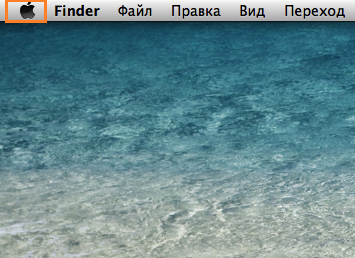
2
Ако този метод е неудобен, можете да излезетережим на цял екран. Задръжте курсора на мишката върху горната част на екрана и кликнете върху двойната стрелка в горния десен ъгъл. В този случай отвореният прозорец ще се срути в по-малка версия. И в горната част на екрана се появява лента с менюто с иконата на Apple.
3
След това преместете курсора до иконата на Apple и натиснетекъм левия бутон на мишката. Ако използвате тъчпада, има достатъчно едно докосване навсякъде. Ще се покаже падащо меню, което освен всичко друго съдържа полетата "Sleep Mode", "Reload", "Off". В менюто изберете "Рестартиране" и щракнете върху левия бутон на мишката (навсякъде на тъчпада). Macbook ще се рестартира. Струва си да се има предвид, че всички файлове, които не са запазени, ще бъдат загубени, което ще покаже прозореца за уведомяване.

4
Не бързайте да рестартирате MacBook, ако има такъвна висящи приложения. Изчакайте около минута, курсорът в този случай ще се превърне в ирицентна въртяща се топка. Обикновено това време е достатъчно, за да може приложението да обработва последната заявка и да изпълни командата. В случай че приложението все още не реагира, можете да използвате функцията "Finder forcibly forced" от горното меню с иконата на Apple. Ще се покаже изскачащ прозорец, в който можете да изберете приложението да затвори и да потвърдите затварянето му с бутона "Край".

5
Има ситуации, когато самият MacBook виси и нереагира на всякакви действия. Курсорът не се движи, натискането на клавишите не помага. Тогава екстремният метод е принуден да се рестартира. Трябва да натиснете бутона за захранване на MacBook и да го задържите за няколко секунди, докато екранът се изключи. След като екранът се изключи, можете отново да стартирате MacBook.








